全国学籍系统(二期)统一招生和自主招生业务合并,在招生结果导入模板中,可选择相应学生是统一招生还是自主招生。教育行政部门需要先设置每个学校的招生计划和招生结果导入权限。导入权限可以是教育行政部门也可以是学校直接导入。
招生入学流程图
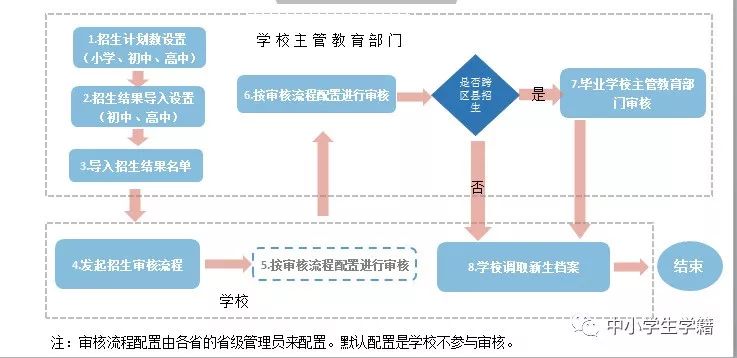
步骤
学校主管教育行政部门设置招生计划数。
招生结果名单导入设置。全国学籍系统二期的招生结果名单导入改为可配置的方式。省市直属学校仍由学校主管教育部门导入。区县主管的学校,导入单位先由省级教育部门设置,若省级教育部门选择由省级导入,则全省区县主管学校的招生结果名单由省级教育部门导入,若选择下放到地市,则由地市级教育部门进一步设置导入部门,地市级教育部门可选择由地市级教育部门导入或下放至区县,类似的,若下放到区县,区县级教育部门也可选择由区县级教育部门导入或下放至学校自主导入。为了方便管理,系统支持初中和高中分别设置。
导入招生结果名单。
学校审核,点击录取。
教育行政部门审核。如果是跨区县招生还需毕业学校主管教育部门审核。
学校调档。
全国中小学学籍系统操作步骤:
1、进入学籍系统后,点击学籍管理。

2、打开学籍管理后,点击招生入学。
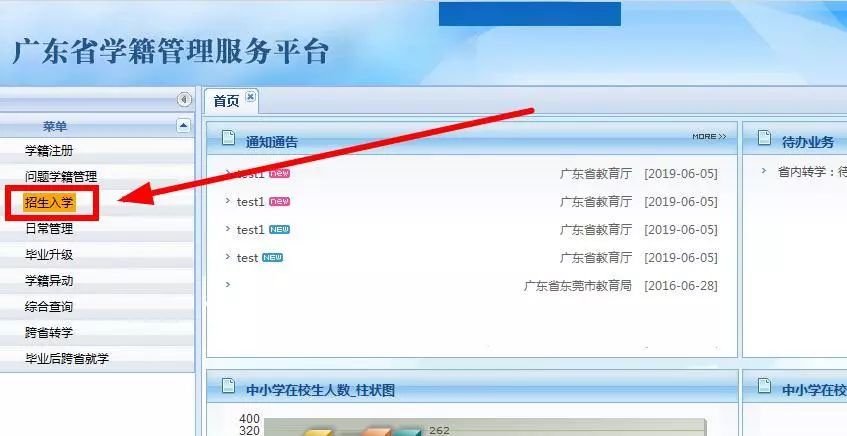
3、打开招生入学后,点击招生结果管理。
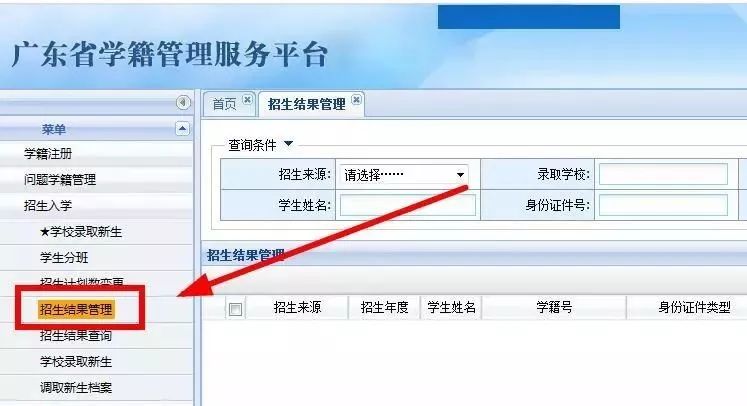
4、在招生结果管理,点击初中(高中)Excel导入。(导入权限设置需要教育局设定,教育部门赋予权限后,学校学籍管理员就可以直接导入。)
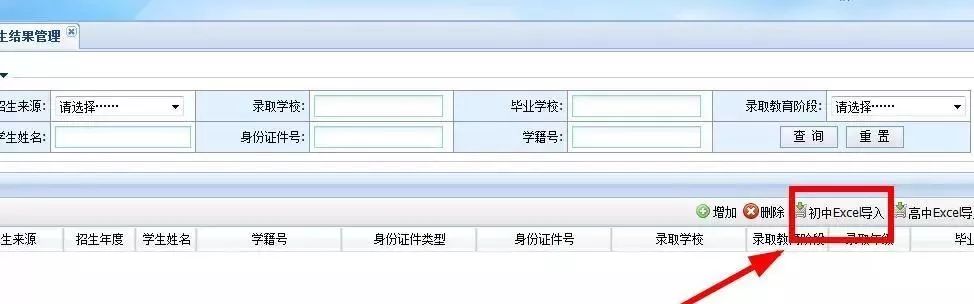
5、打开初中(高中)Excel导入后,即可下载初中招生结果模板。
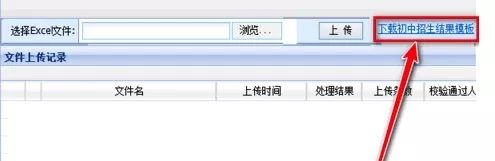
6、初中招生结果模板里的全国学籍号、学生姓名、毕业学校标识码、录取学校标识码、教育阶段和招生来源是必填项 录取校区号可以不填。
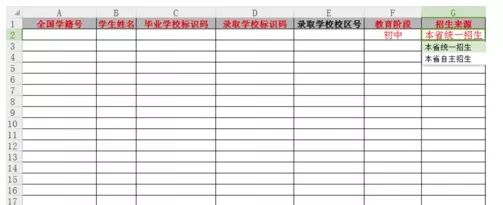
7、填好初中招生结果模板后可以浏览上传,处理结果为成功就可以了。(存在错误可以点击模板名字查看出错的行数和原因。)
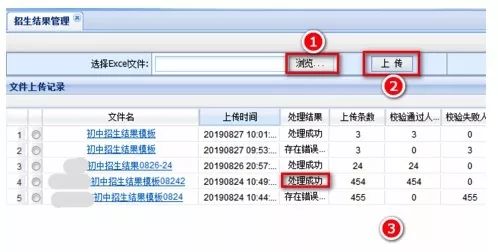
8、数据上传成功后,学校先点击录取。一次可以录取一页20个学生。
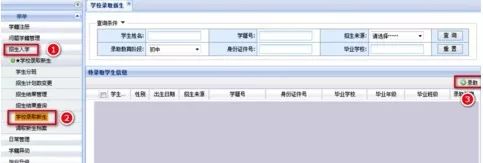
9、录取完毕后,需要主管教育局审核。在招生入学-调取学生档案处调档。(同区或同县的只需主管教育局审核后就可以调档,跨区或跨市招生的学生还需要生源教育局审核后才可以调档)
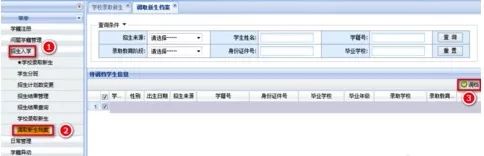
学校录取新生
操作菜单:学校学籍管理员选择【学籍管理->招生入学->录取新生】,进入新生录取页面,如下图:

列表默认显示待本学校录取的学生,学籍管理员可通过学籍号、学生姓名、教育阶段、身份证件号等查询条件查询指定学生。在招生结果列表中选择一条或多条学生信息,点击【录取】按钮,完成学生信息的录取操作,同时发起招生审核流程,如下图:
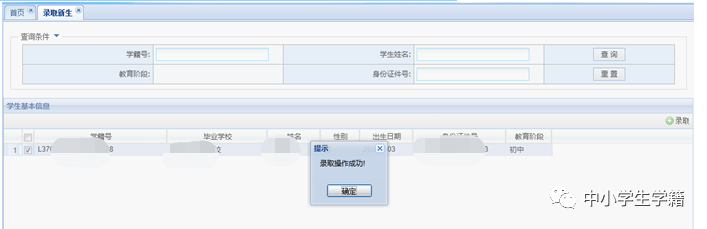
10、最后调档完毕后就可以学生分班了。(在分班前要在学校管理提前建立好对应班级。)
调取新生档案操作菜单:学校学籍管理员选择【学籍管理->招生入学->调取新生档案】,进入调取新生档案页面,如下图:
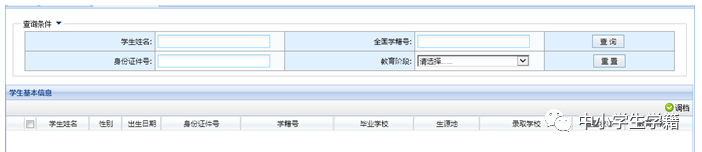
列表默认显示待本学校调档的学生,学籍管理员可通过学籍号、学生姓名、教育阶段、身份证件号等查询条件查询指定学生。在调档列表中选择一条或多条学生信息,点击【调档】按钮,完成学生档案调取操作,学生正式成为本学校学生。
分班
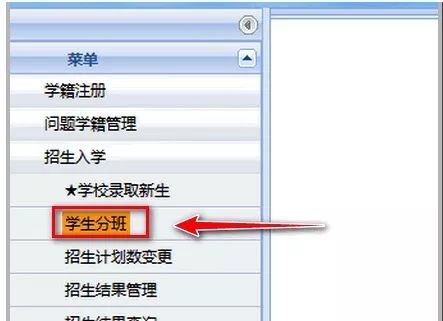
具体分班操作请点击这里:
我就知道你在看!
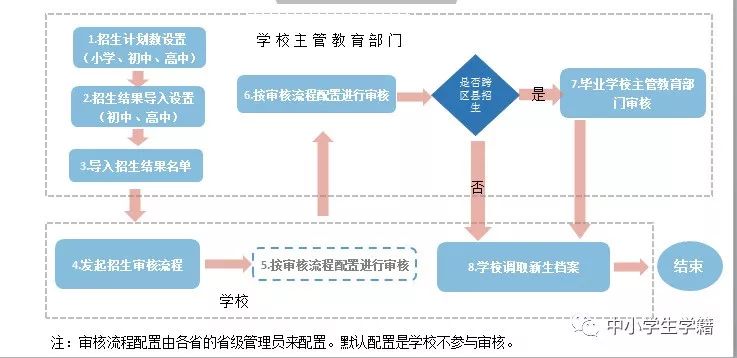
发表评论